电脑屏幕烤火后黑屏如何恢复?需要更换屏幕吗?
10
2025-04-02
在日常的电脑使用过程中,我们经常会遇到需要将某个软件的图标钉在电脑屏幕上,以便快速访问。这种功能在不同的操作系统中可能有不同的实现方式。下面,我们将详细讲解如何在Windows、macOS和Linux操作系统中钉住软件图标。
第一步:找到你想要钉在屏幕上的软件
在开始菜单中找到你想要钉在屏幕上的软件,右击软件图标。
第二步:选择"固定到任务栏"
在弹出的右键菜单中,选择"固定到任务栏"。这样,软件的图标就会被钉在屏幕下方的任务栏中。
第三步:拖动图标位置
如果需要改变图标的顺序,只需将图标拖动到任务栏的合适位置。
常见问题解答
问:如果任务栏上没有足够空间怎么办?
答:如果任务栏已经满载,可以将鼠标指针移至任务栏右端的分隔线,待其变成双箭头后,向右拖动以扩展任务栏。
问:怎样快速访问任务栏上固定的软件?
答:点击任务栏上的图标即可快速打开或切换到该软件。
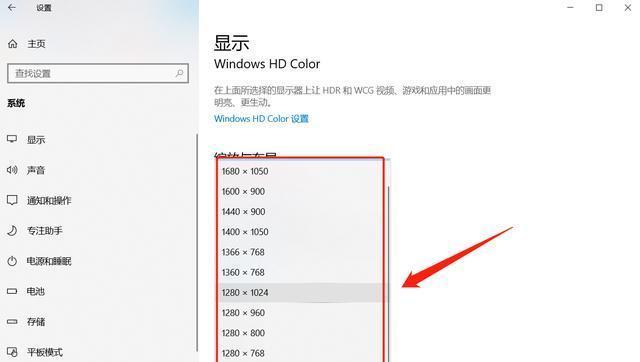
第一步:找到你想要钉在屏幕上的软件
打开“启动台”,找到你想要钉在屏幕上的软件。
第二步:拖动软件图标到Dock
将软件图标拖动到Dock栏(屏幕下方的软件栏),这样软件就被固定在Dock上了。
第三步:调整Dock的显示方式
如果Dock栏上有多个图标,可以点击Dock栏左端的“显示隐藏”按钮,这样Dock栏会自动隐藏,让屏幕显示区域更大。
常见问题解答
问:如何修改Dock栏的大小?
答:在系统偏好设置中找到“Dock与菜单栏”,可以调整Dock栏的大小。
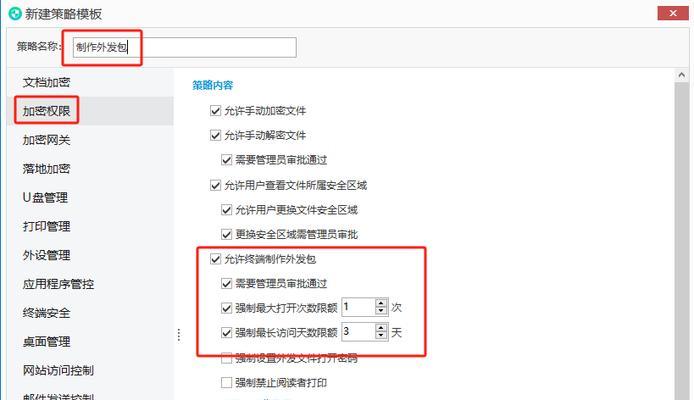
第一步:找到你想要钉在屏幕上的软件
在Linux桌面环境下,通常会有一个启动器或者应用菜单,从中找到你想要钉在屏幕上的软件。
第二步:右键选择“锁定到启动器”或“固定到面板”
在软件图标上右键,选择“锁定到启动器”或者“固定到面板”,这样图标就会被钉在启动器或面板上。
第三步:自定义图标位置
大多数Linux桌面环境允许用户自定义图标的位置,拖动图标到你想要的位置即可。
常见问题解答
问:如果找不到“锁定到启动器”选项怎么办?
答:不同的Linux桌面环境操作可能会有所不同,若找不到相应选项,可以查阅该桌面环境的官方文档获取帮助。

通过上述步骤,无论你使用的是Windows、macOS还是Linux操作系统,都可以轻松地将软件图标钉在屏幕上,方便快捷地访问你最常用的程序。操作方法简单明了,易于掌握,希望本篇文章能帮助你更高效地使用电脑。如果你在操作过程中遇到任何问题,可以根据所用操作系统在文章中找到相应的解答。
版权声明:本文内容由互联网用户自发贡献,该文观点仅代表作者本人。本站仅提供信息存储空间服务,不拥有所有权,不承担相关法律责任。如发现本站有涉嫌抄袭侵权/违法违规的内容, 请发送邮件至 3561739510@qq.com 举报,一经查实,本站将立刻删除。